Harika Bir Video Nasıl Yapılır: Her Platform İçin Kolay Yollar
Günümüzde teknolojimizin gelişmesiyle birlikte anın fotoğrafını çekmek neredeyse herkes için kolaylaştı. Telefonunuzun video kamerasına tek bir tıklamayla istediğiniz zaman, istediğiniz yerde eski günleri anımsayabilir ve oynatabilirsiniz. Ancak bu görüntülerin ham dosya olarak kalmasına izin vermek yeterli değildir çünkü özellikle büyük ekranda izlendiğinde veya çevrimiçi olarak yüklendiğinde onları daha çekici hale getirmek için küçük bir sihir dokunuşu ekleyebilirsiniz.
Ancak bu fikri hayata geçirmek için işi sorunsuz ve mükemmel bir şekilde yapmanıza yardımcı olacak bir programa ihtiyacınız olacak. Size öğretirken bu gönderiyi takip etmeye devam edin video nasıl yapılır herhangi bir cihazı ve mevcut yolları kullanarak.

Video oluşturmak için son derece övgüye değer bir masaüstü aracı mı arıyorsunuz? Seni koruduk. Video Dönüştürücü Ultimate hiç uğraşmadan harika videolar oluşturma konusunda oldukça yetenekli bir programdır. Anlaşılması ve çalıştırılması kolay arayüzü sayesinde, yeni başlayanların bile dakikalar içinde video hazırlaması garanti edilir. MV özelliğini kullanarak müzik videoları, filmler, slayt gösterileri ve video sunumları oluşturabilir ve bunları kendi beğeninize göre özelleştirebilirsiniz. İstediğiniz müziği ekleyebilir, efektler ve filtreler uygulayabilir, filigran ekleyebilir, döndürebilir, kırpabilir ve daha fazlasını yapabilirsiniz.
Ana Özellikler:
Önerilen masaüstü aracını kullanarak nasıl video oluşturulacağına ilişkin aşağıdaki ayrıntılı adımları izleyin.
simgesine tıklayarak başlayın İndirmek İşlemi başlatmak ve bilgisayarınıza yüklemeye devam etmek için yukarıdaki düğmeye basın. Programı başarıyla yükledikten sonra uygulamayı başlatmaya devam edin. Seç OG özelliği sayesinde video oluşturmaya başlayabilirsiniz.

Üzerinde OG sekmesinde göreceksiniz +Ekle düğme. Video için kullanacağınız video klipleri ve görselleri dosya klasörlerinizden eklemek için söz konusu butona tıklayın. Medya dosyalarını eklemenin bir başka kolay yolu da, bunları aşağıda sağlanan alana sürükleyip bırakmaktır.

Sonraki yapacağınız şey, Düzenlemek Medya dosyalarınıza filtreler ve efektler uygulamak için düğmeyi kullanın. Altında Efekt ve Filtre sekmesinde kaydırma kontrolünü ayarlayarak kontrastı, doygunluğu, parlaklığı ve tonu ayarlayabilirsiniz. Kullanabileceğiniz ücretsiz filtreler de vardır. Özelleştirmeleri tamamladıktan sonra TAMAM Değişiklikleri uygulamak için düğmesine basın.

Daha sonra şuraya gidin: Ayar Tercih ettiğiniz sesi kullanarak arka plan müziğini değiştirmek için sekmesini kullanın. Açılır listeye tıklayın veya + Klasörünüzdeki ses dosyalarını eklemek için imzala düğmesini tıklayın. Kaydırma kontrolünü kullanın Hacim Arka plan müziğinizin ses yüksekliğini artırmak veya azaltmak için. Ayarlamak Gecikme Müziğinizde yankı efekti oluşturmak için kontrolü kaydırın.

Son adım için şuraya gidin: İhracat sekmesi. Dosyanızı kolayca bulmak için bilgisayarınızda tercih ettiğiniz dosya hedefini seçin. I vur Dışa Aktarmayı Başlat Dışa aktarma işlemini başlatmak için düğmesine basın. Tamamlanma süresi videolarınızın uzunluğuna bağlıdır. İşlem sonrasında videolar otomatik olarak kaydedilir.

Cihazınızın bir masaüstü programın ihtiyaçlarını karşılamak için gereken depolama kapasitesini sağlayamadığı durumlarda videolarınızın düzenlenmemesi konusunda endişelenmemelisiniz. Çevrimiçi bir program kullanarak videoları düzenlemeye devam edebilirsiniz ancak internet bağlantınızı güvence altına almanız gerekir. Hemen hemen herkes Canva'nın yaygın özelliklerini duymuştur, ancak burada programa hızlı bir genel bakış bulacaksınız. Facebook ve Instagram gönderileri, slayt gösterisi sunumları, arama kartları, logolar ve video oluşturma dahil olmak üzere çok çeşitli projeler oluşturmanıza olanak tanıyan çevrimiçi bir sitedir.
Aşağıda çevrimiçi video oluşturmak için aşağıdaki adımlara başvurabilirsiniz.
Canva'nın sitesini ziyaret edin
Favori tarayıcınızı açarak başlayın ve adres çubuğunuza Canva site adını girin. Bundan sonra tuşuna basın Girmek ana web sayfasına girmek için klavyenizde. Programın özelliklerinden yararlanmak için e-posta hesabınıza giriş yapmanız gerekmektedir. Üzülmeyin; Bu aynı zamanda faydalıdır çünkü yanlışlıkla web sitesinden çıkarsanız yeniden başlamak zorunda kalmanızı önlemiş olursunuz. Canva'da oturum açtığınızda çıktılarınız ve devam eden projeleriniz otomatik olarak kaydedilir, böylece çalışmanıza istediğiniz zaman devam edebilirsiniz.

Çalışma taslağınızı seçin
Kaydolduktan sonra, çalışmanız için Canva taslağında yer alan seçenekler arasından seçim yapın. Bu durumda şunu seçmelisiniz: Videolar. Ardından program, çalışmanızı yapabileceğiniz başka bir sekme açacaktır. Sol bölmede, Yüklemek simgesini ve ardından Medya Yükle Bilgisayar cihazınızdaki dosyalara erişmek için. Ayrıca isterseniz kendinizi de kaydedebilirsiniz.
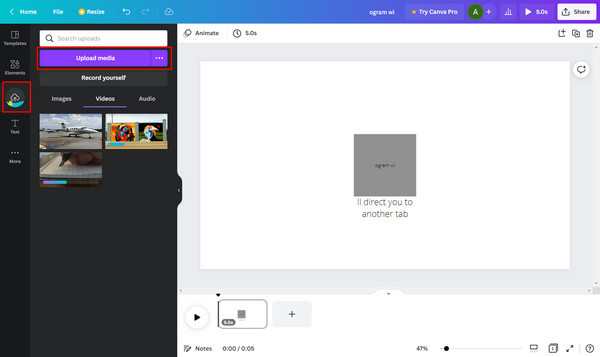
Daha fazla efekt ekleyin
Canva yalnızca klipleri tek bir klipte düzenlemekle kalmıyor, aynı zamanda videolarınıza sihirli efektler de ekleme yeteneğine sahip. İçinde Öğe bölümünde projenize ekleyebileceğiniz hemen hemen her şeyi arayabilirsiniz. Giriş veya kapanış konuşmanız için telif hakkı olmayan müzik, ücretsiz stok fotoğraflar ve hatta videolar arayabilirsiniz. Ayrıca simgesine tıklayarak kliplerinize animasyon katmanları da ekleyebilirsiniz. Canlandır sekmesi. I vur Oynamak İlerlemenizi görmek için zaman zaman düğmesine basın.
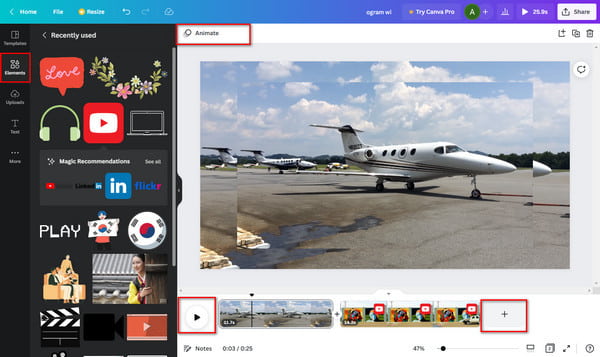
Son çıktıyı kaydet
Videolarınızdan memnun kaldığınızda, bunları cihazınıza kaydetmenin zamanı geldi. Şuraya gidin: Paylaşmak programın sağ üst tarafındaki düğmesine basın ve ardından İndirmek. Dosyayı medya oynatıcınızda oynatmak için MP4 Video formatı arasından seçim yapın. Daha sonra indirme işleminin bitmesini bekleyin.

Bir iPhone'da nasıl video oluşturulacağını gerçekten bilmek istiyor musunuz? Kolayca video oluşturmak için iMovie adlı Apple'a özel bu uygulamayı kullanmayı deneyebilirsiniz. Bu Video yapıcı İndirmesi ücretsizdir ve yeni başlayanlar için çok uygundur. Aşağıdaki basit adımları izleyin.
iMovie'yi Apple'ın App Store'undan indirin. İndirdikten sonra uygulamayı açmaya devam edin. Seçmek Film yeni bir film projesi oluşturmaya başlamak için.

Adresinize yönlendirileceksiniz Fotoğraflar Videonuza hangi fotoğrafları ve video klipleri ekleyeceğinizi seçmeye başlamak için kitaplık. Video projenize ne kadar ekleyebileceğiniz konusunda herhangi bir sınırlama yoktur. Tıklamak Film Oluştur Görüntüleri ve videoları uygulamaya yüklemeye başlamak için.
Fotoğrafa veya videoya dokunun Zaman çizelgesi özelleştirmeye başlamak için. öğesine dokunun Metin Her görüntüye başlık ve metin efektleri eklemek için aşağıdaki simgeyi kullanın.

Medya sineklerinizi geliştirmek için Filtre yanındaki simge Metin. Aralarından seçim yapabileceğiniz çok sayıda filtre var. Hatta farklı görsel ve videolarda farklı filtreler kullanabilirsiniz.
Videolarınızı geliştirip özelleştirdikten sonra, Tamamlamak Yeni oluşturduğunuz video projenizi kaydetmek için Daha sonra indirip telefonunuza kaydedebilir veya doğrudan sosyal medya hesaplarınızla paylaşabilirsiniz. Nasıl yapılacağını öğrenmek için burayı tıklayın >iPhone'da film yapma.
Video oluşturmak için Android'de en çok önerilen uygulama hangisidir?
Video oluşturmak için en çok önerilen Android uygulaması PowerDirector'dur. Bu uygulama Google tarafından Editörün Seçimi ödülüne layık görüldü. Ana kare kontrolleri, hız ayarları, şeffaflık, animasyonlu metin ve başlıklar, video sabitleme ve çok daha fazlası gibi düzenleme araçlarına sahiptir.
Windows'un bir video oluşturucusu var mı?
Evet. Windows'un Microsoft Video Düzenleyici adı verilen özel bir video oluşturucusu vardır. Microsoft uygulama mağazasından indirmek ücretsizdir. Düzenleme araçları arasında müzik, hareket, metin ve 3D efektler bulunur.
Günümüzde en yaygın kullanılan video dosyası formatları nelerdir?
Bugün hemen hemen tüm platformlarda kullanılabilen, yaygın olarak kullanılan bazı video dosyası formatlarının bir listesini burada bulabilirsiniz: MP4, WMV, MOV, AVCHD, AVI, WEBM, FLV, H.264, MKV, MPEG-4, vb.
Tebrikler, artık yeterince bilgi sahibi oldunuz. video nasıl yapılır. İster PC'de, ister web tarayıcısında, ister akıllı telefonda olsun, sizin için videolar oluşturmak sorunsuzdur. Ayrıca masaüstünde çalışmak, özellikle çevrimdışı bir programsa çok daha kullanışlıdır. Video Dönüştürücü Ultimate İster video yapımında yeni olun ister deneyimli bir kullanıcı olun, sizin için en iyi araç seçimidir.
Daha Fazla Okuma
3 Etkili Yöntem Kullanılarak iPhone'da Slayt Gösterisi Nasıl Yapılır
En etkili yöntemleri kullanarak iPhone'da nasıl slayt gösterisi oluşturacağınız aşağıda açıklanmıştır. Bu üç yöntem kesinlikle slayt gösterileri hazırlama konusunda uzman olmanıza yardımcı olabilir.
Çevrimdışı ve Çevrimiçi Araçları Kullanarak Slayt Gösterisi Nasıl Yapılır
Fotoğraflarınızı düzenlerken sorun mu yaşıyorsunuz? Bu kılavuzda ekibimiz sizi fotoğraf slayt gösterisi oluşturmanın en iyi çevrimiçi ve çevrimdışı yöntemlerine yönlendiriyor.
Mac'te Çarpıcı Fotoğraf Slayt Gösterisi Yapmanın İnanılmaz Yolları
Bu gönderiyi görüntüleyin ve pratik ama inanılmaz programları kullanarak nasıl resim slayt gösterileri yapacağınızı öğrenin. Bu işi halledin ve slayt gösterileri yapma konusunda becerikli olun.
PowerPoint Slayt Gösterisine Müzik Ekleme Konusunda Tam Kılavuz
Müzikli PowerPoint slayt gösterisi hazırlamanın bir yolunu mu arıyorsunuz? Bu makale, bunun nasıl yapılacağına ilişkin gerekli tüm bilgileri ve ayrıntılı adımları sağlar.